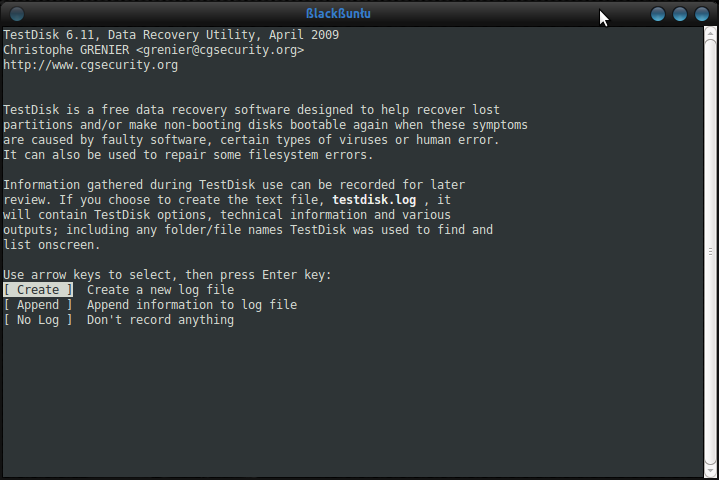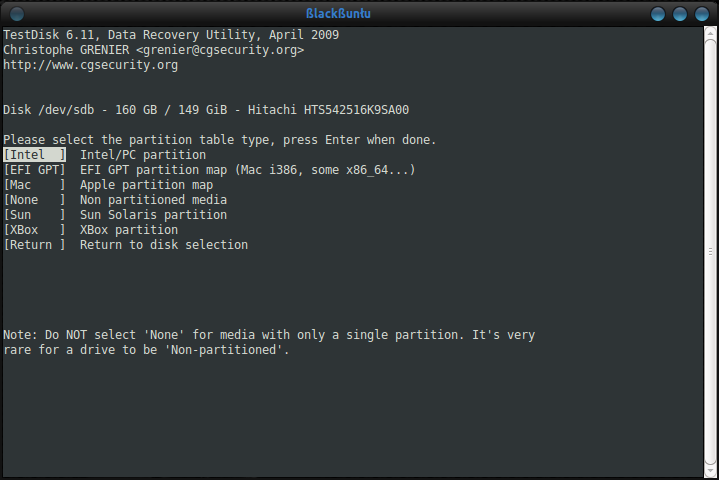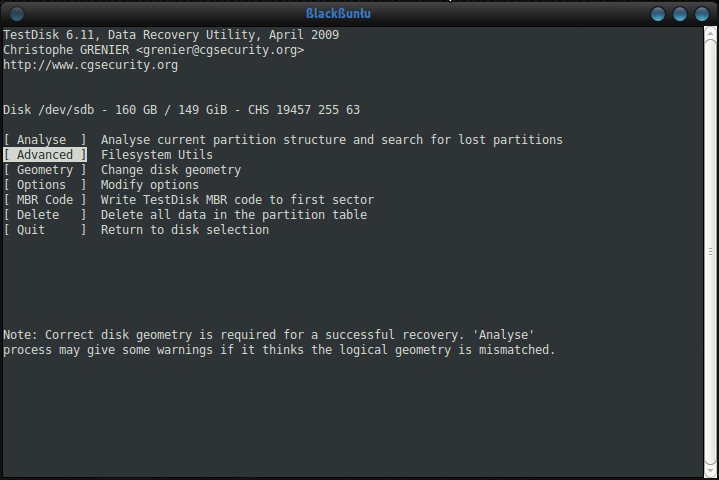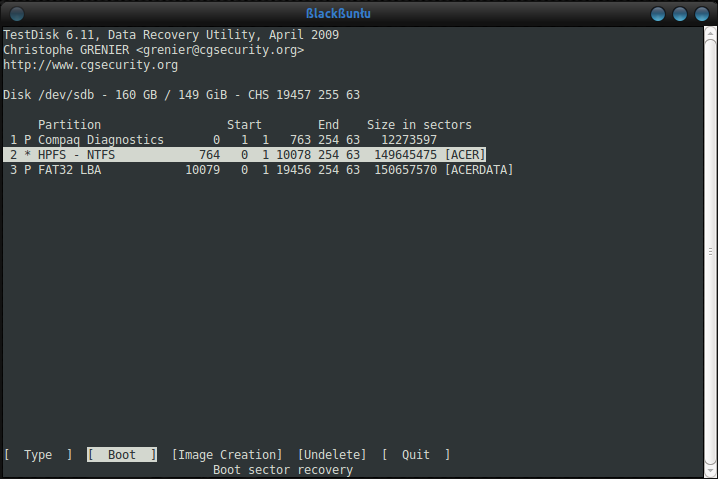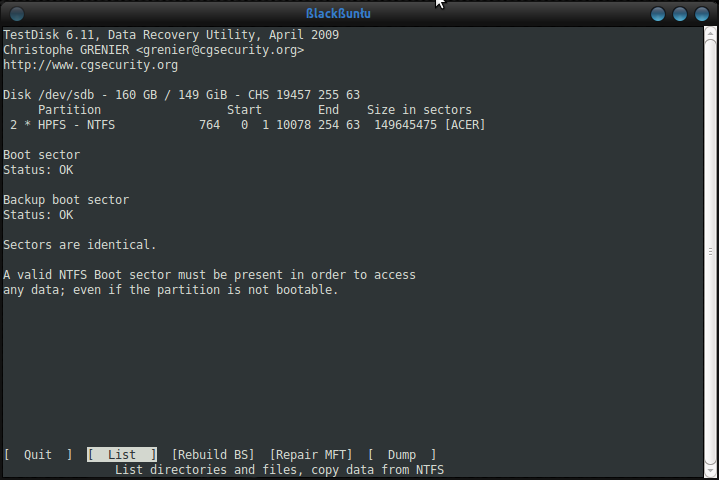Differenze tra le versioni di "Software di recupero dati"
| (4 versioni intermedie di uno stesso utente non sono mostrate) | |||
| Riga 5: | Riga 5: | ||
Ci sono anche vari programmi per Windows e Mac, che fanno questo lavoro. Quasi tutti i programmi nella versione gratuita fanno vedere cosa recuperano del disco, per eseguire il vero recupero è poi necessario acquistare la versione a pagamento. | Ci sono anche vari programmi per Windows e Mac, che fanno questo lavoro. Quasi tutti i programmi nella versione gratuita fanno vedere cosa recuperano del disco, per eseguire il vero recupero è poi necessario acquistare la versione a pagamento. | ||
| + | == Disk Drill == | ||
Uno dei programmi già utilizzati è '''Disk Drill''', facile da utilizzare e abbastanza economico: https://www.cleverfiles.com/it/data-recovery-software.html. | Uno dei programmi già utilizzati è '''Disk Drill''', facile da utilizzare e abbastanza economico: https://www.cleverfiles.com/it/data-recovery-software.html. | ||
| + | |||
| + | == TestDisk == | ||
| + | Se non riusciamo a montare il filesystem per poter recuperare i dati, ci viene in aiuto un programma linux chiamato '''TestDisk'''. | ||
| + | |||
| + | sito: https://www.cgsecurity.org/wiki/Main_Page | ||
| + | |||
| + | Esiste anche iol corrispettivo Windows, la procedura è similare... | ||
| + | |||
| + | === Procedura in UNIX === | ||
| + | |||
| + | # avviare il programma in UNIX '''in superutenza''': | ||
| + | #:<pre>sudo testdisk</pre> | ||
| + | # selezionare '''[create]''' per creare un nuovo file di log e accedere all'applicazione; | ||
| + | # selezionare il disco da leggere e premere '''[Proceed]'''; | ||
| + | # selezionare il tipo della tabella di partizione del disco | ||
| + | #* solitamente si recuperano i dati di un Pc con Windows e formattazione NTFS, quindi si seleziona '''[Intel]'''; | ||
| + | # per navigare tra i file del disco e poterli copiare: | ||
| + | ## selezionare '''[Advanced]''' | ||
| + | ## selezionare la partizione da ripristinare e premere '''[Boot]''' | ||
| + | ## selezionare '''[List]''' per navigare tra i file | ||
| + | ##* in questa lista ci si sposta con le frecce (Su/Giu/cartella precedente/entra nella cartella); | ||
| + | ##* premendo '''c''' verrà chiesta la cartella di destinazione, dove copiare la cartella selezionata; | ||
| + | ##* premere '''q''' per uscire. | ||
| + | |||
| + | === Immagini === | ||
| + | |||
| + | [[File:testdisk-1.png|frame|File di log]] | ||
| + | [[File:testdisk-2.png|frame|Sel. disco]] | ||
| + | [[File:testdisk-3.png|frame|Sel. Tabella di partizione]] | ||
| + | [[File:testdisk-4.png|frame|Opzioni]] | ||
| + | [[File:testdisk-5.png|frame|Sel. partizione]] | ||
| + | [[File:testdisk-6.png|frame|Accedere alla lista dei file]] | ||
Versione attuale delle 08:23, 13 set 2023
Per recuperare i dati da un pc o disco corrotto è possibile affidarsi a dei software gratuiti presenti nelle varie versioni live di unix; questi molto utili se la parte rovinata del disco non interessai dati, ma la struttura del supporto.
Ci sono anche vari programmi per Windows e Mac, che fanno questo lavoro. Quasi tutti i programmi nella versione gratuita fanno vedere cosa recuperano del disco, per eseguire il vero recupero è poi necessario acquistare la versione a pagamento.
Disk Drill
Uno dei programmi già utilizzati è Disk Drill, facile da utilizzare e abbastanza economico: https://www.cleverfiles.com/it/data-recovery-software.html.
TestDisk
Se non riusciamo a montare il filesystem per poter recuperare i dati, ci viene in aiuto un programma linux chiamato TestDisk.
sito: https://www.cgsecurity.org/wiki/Main_Page
Esiste anche iol corrispettivo Windows, la procedura è similare...
Procedura in UNIX
- avviare il programma in UNIX in superutenza:
sudo testdisk
- selezionare [create] per creare un nuovo file di log e accedere all'applicazione;
- selezionare il disco da leggere e premere [Proceed];
- selezionare il tipo della tabella di partizione del disco
- solitamente si recuperano i dati di un Pc con Windows e formattazione NTFS, quindi si seleziona [Intel];
- per navigare tra i file del disco e poterli copiare:
- selezionare [Advanced]
- selezionare la partizione da ripristinare e premere [Boot]
- selezionare [List] per navigare tra i file
- in questa lista ci si sposta con le frecce (Su/Giu/cartella precedente/entra nella cartella);
- premendo c verrà chiesta la cartella di destinazione, dove copiare la cartella selezionata;
- premere q per uscire.